'>
Windows 8 및 Windows 8.1에서 드라이버를 수동으로 업데이트하려면 다음 단계를 따르십시오.
1. 화면 오른쪽 가장자리에서 안쪽으로 살짝 민 다음 검색을 탭합니다.
2. 입력 기기 관리자 검색 상자에서 기기 관리자 .

삼.장치 관리자 창에서 범주를 확장하고 드라이버를 업데이트 할 장치를 찾습니다. 그런 다음 장치 이름을 마우스 오른쪽 버튼으로 클릭하고 드라이버 소프트웨어 업데이트…
다음 스크린 샷은 참조 용입니다.
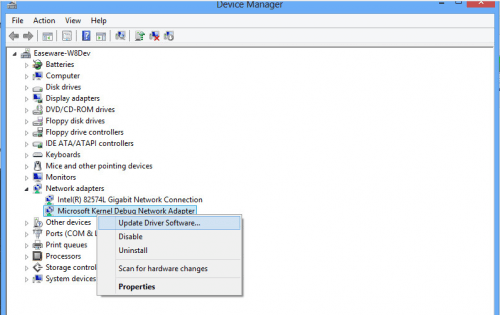
노트 : 일부 기기의 경우 Driver Easy에 표시되는 기기 이름이 기기 관리자에 표시되는 기기 이름과 다릅니다.
Driver Easy에서 드라이버를 클릭하고 현재 드라이버의 이름을 확인할 수 있습니다. 그런 다음이 이름을 사용하여 장치 관리자에서 장치를 찾습니다.
4. 클릭 내 컴퓨터에서 드라이버 소프트웨어를 찾습니다.
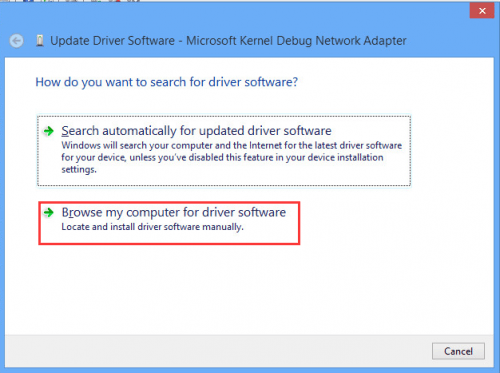
5. 클릭 검색 다운로드 한 드라이버 파일의 위치를 찾습니다. 그런 다음 c핥기 다음 버튼을 눌러 드라이버를 설치하십시오.
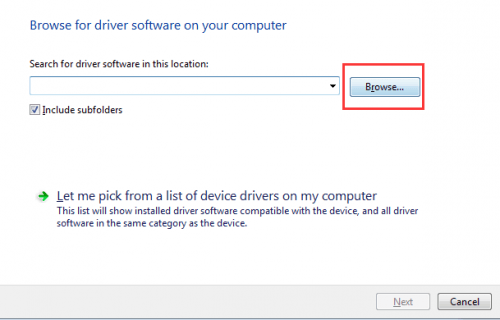
Driver Easy에서 아래쪽 삼각형 버튼을 클릭 한 다음 파일 위치 열기 다운로드 한 드라이버 파일의 위치를 확인하려면 .
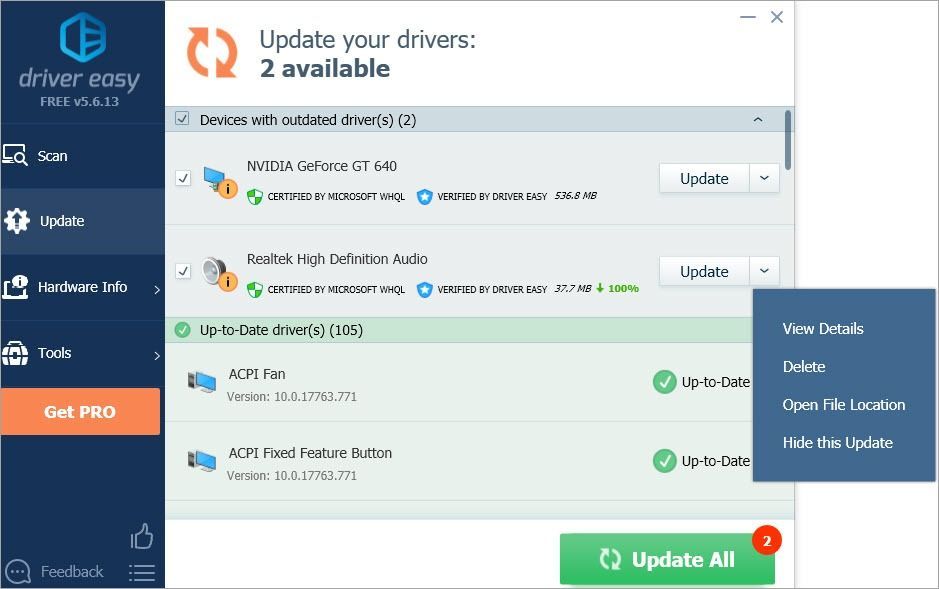
보시다시피 세부 단계를 수행하더라도 수동으로 드라이버를 업데이트하는 것은 쉽지 않습니다. 그리고 시간이 걸립니다. Driver Easy를 다음으로 업그레이드하는 것이 좋습니다. 프로 버전 . Pro 버전을 사용하면 모든 드라이버 업데이트를 한 번의 클릭으로 자동으로 수행 할 수 있습니다. 단계별로 드라이버를 설치할 필요가 없습니다. 프로그램을 실행 상태로두고 드라이버를 업데이트하고 다른 작업을 수행 할 수 있습니다.



![[해결됨] Black Ops Cold War가 셰이더 컴파일에 멈춤](https://letmeknow.ch/img/program-issues/44/black-ops-cold-war-stuck-compiling-shaders.jpg)
![[2022 팁] Windows 10에서 MapleStory 충돌을 수정하는 방법](https://letmeknow.ch/img/knowledge/26/how-fix-maplestory-crashing-windows-10.jpg)
![[해결됨] Call of Duty Cold War가 온라인 서비스에 연결되지 않음 2024](https://letmeknow.ch/img/knowledge-base/71/call-duty-cold-war-not-connecting-online-services-2024.jpg)
